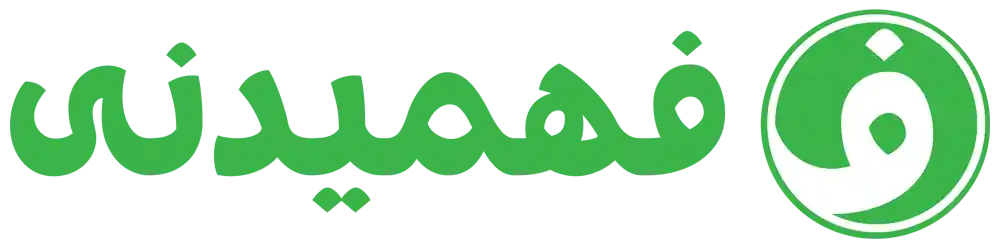آموزش رایگان صفر تا صد پایتون (Python) به زبان ساده
-
معرفی پایتون
-
شروع کار با پایتون
-
دستور زبان پایتون (Python Syntax)
-
توضیح کامنتها در پایتون
-
متغیرها در پایتون
-
نامهای متغیر در پایتون
-
معرفی متغیرها در پایتون و اختصاص چندین مقدار به آنها
-
معرفی متغیرها در خروجی با استفاده از پایتون
-
متغیرهای سراسری (Global Variables) در پایتون
-
انواع دادهها در پایتون
-
انواع اعداد در پایتون
-
تبدیل نوع داده در پایتون (Python Casting)
-
رشتهها در پایتون (Python Strings)
-
برش دادن رشتهها در پایتون (Python - Slicing Strings)
-
تغییر رشتهها در پایتون
-
ترکیب رشتهها در پایتون (String Concatenation)
-
آشنایی با فرمتبندی رشتهها در پایتون
-
کاراکترهای Escape در پایتون
-
مقدمهای بر بولیها (Booleans) در پایتون
-
عملگرها در پایتون
-
لیستها در پایتون
-
دسترسی به آیتمهای لیست در پایتون
-
تغییر مقدار آیتمهای لیست در پایتون
-
افزودن آیتم به لیست در پایتون
-
حذف آیتمها از لیست در پایتون
-
حلقه زدن در لیستها در پایتون
-
معرفی List Comprehension در پایتون
-
مرتبسازی لیستها در پایتون
-
کپی کردن لیستها در پایتون
-
اتصال (Join) لیستها در پایتون
-
آشنایی با Tuple در پایتون
-
دسترسی به آیتمهای یک Tuple در پایتون
-
بروزرسانی Tuple در پایتون
-
باز کردن (Unpacking) Tuple در پایتون
-
حلقهها در Tupleها در پایتون
-
آموزش ترکیب و تکرار تاپلها در پایتون (Join Tuples)
-
مجموعهها (Set) در پایتون
-
دسترسی به آیتمهای مجموعه (Set) در پایتون
-
افزودن آیتم به Set در پایتون
-
حذف آیتمها از Set در Python
-
حلقه در مجموعهها (Set) در پایتون
-
روشهای ترکیب مجموعهها در پایتون (Join Sets)
-
دیکشنریها در پایتون
-
دسترسی به آیتمهای دیکشنری در پایتون
-
تغییر مقادیر دیکشنری در پایتون
-
اضافه کردن آیتمها به دیکشنری در پایتون
-
حذف آیتمها از دیکشنری در پایتون
-
استفاده از حلقهها در دیکشنریها در پایتون
-
کپی کردن دیکشنری در پایتون
-
دیکشنریهای تو در تو در پایتون (Nested Dictionaries)
-
شرطها و دستور If در پایتون
-
حلقههای while در پایتون
-
حلقههای for در پایتون
-
توابع در پایتون
-
معرفی فانکشنهای لامبدا در پایتون
-
آرایهها (Arrays) در پایتون
-
کلاسها و اشیا در پایتون
-
وراثت (Inheritance) در پایتون
-
ایتریتور (یکی یکی پیش رفتن) در پایتون
-
چندریختی (Polymorphism) در پایتون
-
محدوده (Scope) در پایتون
-
ماژول در پایتون چیست؟
-
کار با تاریخ در پایتون
-
ریاضیات در پایتون
-
JSON در پایتون به زبان ساده
-
عبارات منظم (RegEx) در پایتون
-
Python PIP
-
معرفی Try-Except در پایتون
-
ورودی کاربر در پایتون
-
فرمتبندی رشتهها در پایتون
معرفی پایتون
پایتون چیست؟ 🤔
پایتون یک زبان برنامهنویسی پرطرفدار است که توسط Guido van Rossum در سال 1991 ساخته شد. این زبان به دلیل سادگی و قدرتش در دنیای برنامهنویسی شناخته میشود.
پایتون برای چه کارهایی استفاده میشود؟ 🔧
پایتون میتواند در زمینههای مختلفی استفاده شود:
- توسعه وب (Web Development): برای ساخت وبسایتها و اپلیکیشنهای آنلاین.
- توسعه نرمافزار (Software Development): ساخت نرمافزارهای کاربردی.
- ریاضیات (Mathematics): حل مسائل ریاضی پیچیده.
- اسکریپتنویسی سیستم (System Scripting): خودکار کردن کارهای سیستم.
پایتون چه کاری میتواند انجام دهد؟ 💻
پایتون میتواند در موارد مختلفی استفاده شود:
- ساخت اپلیکیشنهای وب: مثل ساخت وبسایتها با استفاده از سرور.
- اتصال به پایگاههای داده (Databases): مانند خواندن و تغییر اطلاعات در پایگاههای داده.
- مدیریت دادههای بزرگ (Big Data): برای پردازش دادههای حجیم و انجام محاسبات پیچیده.
- ساخت نرمافزار: پایتون میتواند برای ساخت نرمافزارهای آماده به کار یا پروتوتایپهای سریع (Rapid Prototyping) استفاده شود.
چرا پایتون؟ 🌟
پایتون به دلایل زیادی محبوب است:
- قابلیت اجرا در سیستمهای مختلف: پایتون روی سیستمعاملهای مختلف مثل ویندوز، مک، لینوکس و حتی Raspberry Pi کار میکند.
- نوشتار ساده: پایتون ساختاری مشابه زبان انگلیسی دارد که باعث میشود نوشتن کد راحتتر باشد.
- کد کمتر برای انجام کار بیشتر: نسبت به برخی زبانهای دیگر، پایتون برای نوشتن یک برنامه نیاز به کد کمتری دارد.
- سیستم تفسیرگر (Interpreter): پایتون از سیستم تفسیرگر استفاده میکند، یعنی کد بلافاصله پس از نوشتن اجرا میشود. این ویژگی برای پروتوتایپ کردن سریع بسیار مفید است.
- روشهای مختلف برنامهنویسی: شما میتوانید با پایتون به روشهای مختلف مانند برنامهنویسی شیگرا (Object-Oriented)، عملگرگرایانه (Functional) یا روندی (Procedural) کد بنویسید.
نکات مهمی که باید بدانید 📝
- آخرین نسخه اصلی پایتون، پایتون 3 است که در این آموزش استفاده خواهیم کرد. نسخه 2 پایتون هم هنوز استفاده میشود اما فقط بروزرسانیهای امنیتی دریافت میکند.
- برای نوشتن کد پایتون میتوانید از یک ویرایشگر متنی (Text Editor) مانند Notepad استفاده کنید، اما استفاده از محیطهای توسعه یکپارچه (IDE) مانند Thonny، Pycharm یا Eclipse بهویژه زمانی که پروژههای بزرگ دارید، بسیار مفید خواهد بود.
نحوه نوشتن کد پایتون 📑
پایتون طوری طراحی شده است که خواندن کد راحت باشد. برای این کار از ویژگیهای سادهای استفاده کرده است:
نشانگذاری با فاصله (Indentation): بهجای استفاده از براکتها (مثل سایر زبانها)، در پایتون با استفاده از فاصله، محدودههای کد مانند توابع، حلقهها و کلاسها مشخص میشود.
نوشتن دستورات با خط جدید: در پایتون هر دستور در یک خط نوشته میشود و نیازی به علامتهایی مثل ؛ (Semicolon) نیست.
مثال ساده: اولین برنامه پایتون شما 🎉
برای نوشتن اولین برنامه پایتون، کافی است این کد را بنویسید:
print("Hello, World!")
خروجی:
Hello, World!
این برنامه ساده، فقط یک پیام روی صفحه چاپ میکند.
چالش کوچک 💡
حالا نوبت شماست! یک برنامه بنویسید که جملهی «پایتون عالی است!» را نمایش دهد. سعی کنید از print() استفاده کنید.
نتیجهگیری 🎯
پایتون یک زبان قدرتمند و ساده است که میتواند در پروژههای مختلف از وبسایتها تا برنامههای پیچیده استفاده شود. با یادگیری اصول پایهای پایتون میتوانید به راحتی وارد دنیای برنامهنویسی شوید. موفق باشید! 😊
دانلود پایتون 🐍
برای دانلود پایتون، مراحل زیر را دنبال کنید:
به سایت رسمی پایتون بروید 🌐
از لینک زیر برای دسترسی به سایت رسمی پایتون استفاده کنید:
python.orgانتخاب نسخه مناسب 📥
روی دکمه “Download” کلیک کنید. سایت بهطور خودکار نسخه مناسب برای سیستمعامل شما (ویندوز، مک، لینوکس) را نمایش میدهد.دانلود و نصب 💻
فایل نصب را دانلود کنید و پس از دانلود، آن را اجرا کنید. در طول فرایند نصب، مطمئن شوید که گزینه “Add Python to PATH” انتخاب شده باشد تا بتوانید از پایتون در هر جا استفاده کنید.
نکته:
اگر نیاز به نسخه خاصی از پایتون دارید (مثلاً پایتون ۳ یا نسخههای قدیمیتر)، میتوانید به بخش “Downloads” در سایت رفته و نسخه مورد نظر را پیدا کنید.